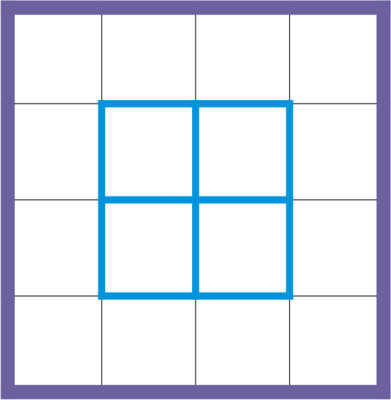
| • | Aby zmodyfikować obramowania tabeli i komórek |
| • | Aby zmodyfikować marginesy komórek tabeli |
| • | Aby zmodyfikować odstępy między obramowaniami komórek w tabelach |
Można modyfikować obramowania zarówno tabeli, jak i jej komórek.
Cienkie obramowania tabeli i komórek (po lewej) są pogrubiane (po prawej).
Oddzielone obramowania są stosowane do tabeli.
| Aby zmodyfikować obramowania tabeli i komórek |
|
| 1 . | Zaznacz tabelę lub obszar tabeli, który chcesz zmodyfikować. |
| Obszar tabeli może zawierać: komórkę, grupę komórek, wiersze, kolumny lub całą tabelę. |
| 2 . | Kliknij przycisk Wybór obramowania |
| 3 . | Wykonaj zadanie opisane w poniższej tabeli. |
|
Z listy Szerokość konturu na pasku właściwości wybierz odpowiednią szerokość obramowania.
|
|
|
Na pasku właściwości kliknij selektor Kolor konturu, a następnie kliknij kolor na palecie kolorów.
|
|
|
W obszarze Kontur w oknie dokowanym Właściwości obiektu wybierz styl linii z selektora Styl linii i wpisz odpowiednią wartość w polu Szerokość konturu.
Jeśli okno dokowane Właściwości obiektu nie jest otwarte, kliknij kolejno pozycje Okno
|
| Aby zmodyfikować marginesy komórek tabeli |
|
| 1 . | Kliknij narzędzie Tabela |
| 2 . | Zaznacz komórki, które chcesz zmodyfikować. |
| 3 . | Kliknij przycisk Marginesy na pasku właściwości. |
| 4 . | Wpisz wartość w polu Górny margines. |
| Domyślnie wartość w polu górnego marginesu jest stosowana do wszystkich marginesów i utworzone zostają równe marginesy. |
| Jeśli chcesz zastosować różne wartości marginesów, kliknij przycisk Zablokuj marginesy, aby odblokować pola marginesów, i wpisz wartości w polach Górny margines, Dolny margines, Lewy margines i Prawy margines. |
| 5 . | Naciśnij klawisz Enter. |
| Aby zmodyfikować odstępy między obramowaniami komórek w tabelach |
|
| 1 . | Kliknij narzędzie Tabela |
| 2 . | Kliknij przycisk Opcje na pasku właściwości. |
| 3 . | Zaznacz pole wyboru Rozdzielone obramowania komórek. |
| 4 . | Wpisz wartość w polu Odstępy między komórkami w poziomie. |
| Domyślne odstępy między komórkami w pionie i w poziomie są równe. |
| Jeśli chcesz zastosować różne wartości odstępów między komórkami, kliknij przycisk Zablokuj odstępy między komórkami, aby odblokować pole Odstępy między komórkami w pionie i wpisz wartości w polach Odstępy między komórkami w poziomie i Odstępy między komórkami w pionie. |
| 5 . | Naciśnij klawisz Enter. |
![]()
Nie wszystkie składniki są dostępne w wersji próbnej, akademickiej i OEM. Do składników niedostępnych mogą należeć aplikacje, funkcje, narzędzia i dodatkowe pliki zawartości firmy Corel.
Copyright 2017 Corel Corporation. Wszelkie prawa zastrzezne.